ご訪問ありがとうございます。
Googleシートマスターのひろしです。
前回

【GAS基礎講座 20.】 新スクリプトエディタ 完全攻略(ショートカットキー)
スクリプトエディタの新しい機能がわかります。
単語補完機能やスクリプトの整形方法がわかるので作業効率が格段にアップします。
今回は、とっても価値の高い方法をお伝えします。

これを知ることであなたは、
- GASを使用して特定のフォルダに新たにスプレッドシートを作成することができます。

逆に、知らないと
シートを作成するたびに、シートがルートフォルダに
作成されるので、ルートフォルダが「ぐちゃぐちゃ」に
なってしまう恐れがあります。
なので、サクッとマスターして

あのー、スプレッドシートって特定のフォルダに作成できないですか?

うーん、厳密にはむずいけど、それっぽい事ならできるよ。
と答えてあげてください。
実際には、ルートに作成したファイル(シート)を
特定のフォルダにコピーし、元のファイルを削除する
ことで実現させます。
動画はこちら
スクリプトはこちら
function makenewsheet() {
//作成するフォルダのID
const FOLDER_ID = "移動したいフォルダのID"
//新しいシートの作成(ルートに作成される)
const newid = SpreadsheetApp.create("テスト新しいシート").getId()
//新しいファイルの取得
const newfile = DriveApp.getFileById(newid)
//移動先のフォルダの取得
const folder = DriveApp.getFolderById(FOLDER_ID)
//移動先にファイルをコピーする
folder.addFile(newfile)
//元のファイルを削除する
DriveApp.getRootFolder().removeFile(newfile)
}
最後までご覧いただきありがとうございます。
つぎはこちら

【GAS】Googleドライブのファイル一覧を取得しスプレッドシートに表示する方法
Googleドライブで、特定のフォルダに対するファイル一覧を取得する方法がわかります。
ファイル一覧を一気にスプレッドシートに展開する方法がわかります。



















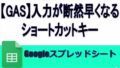
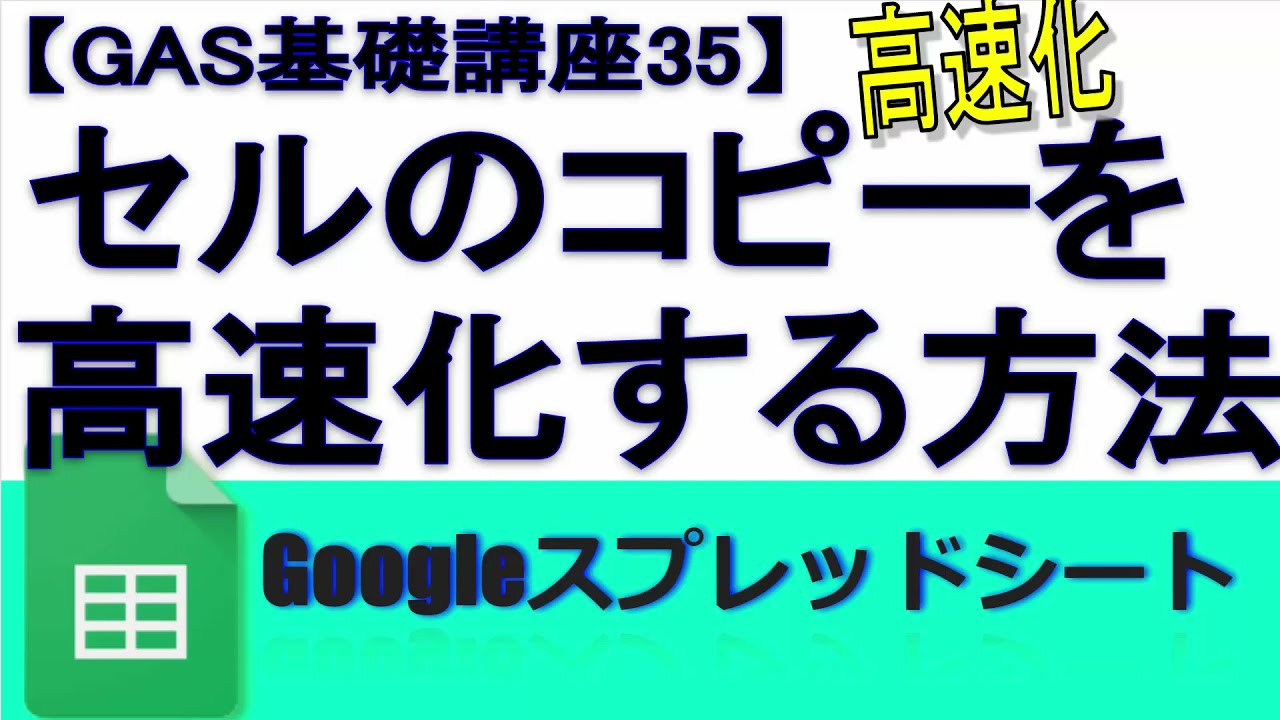
コメント